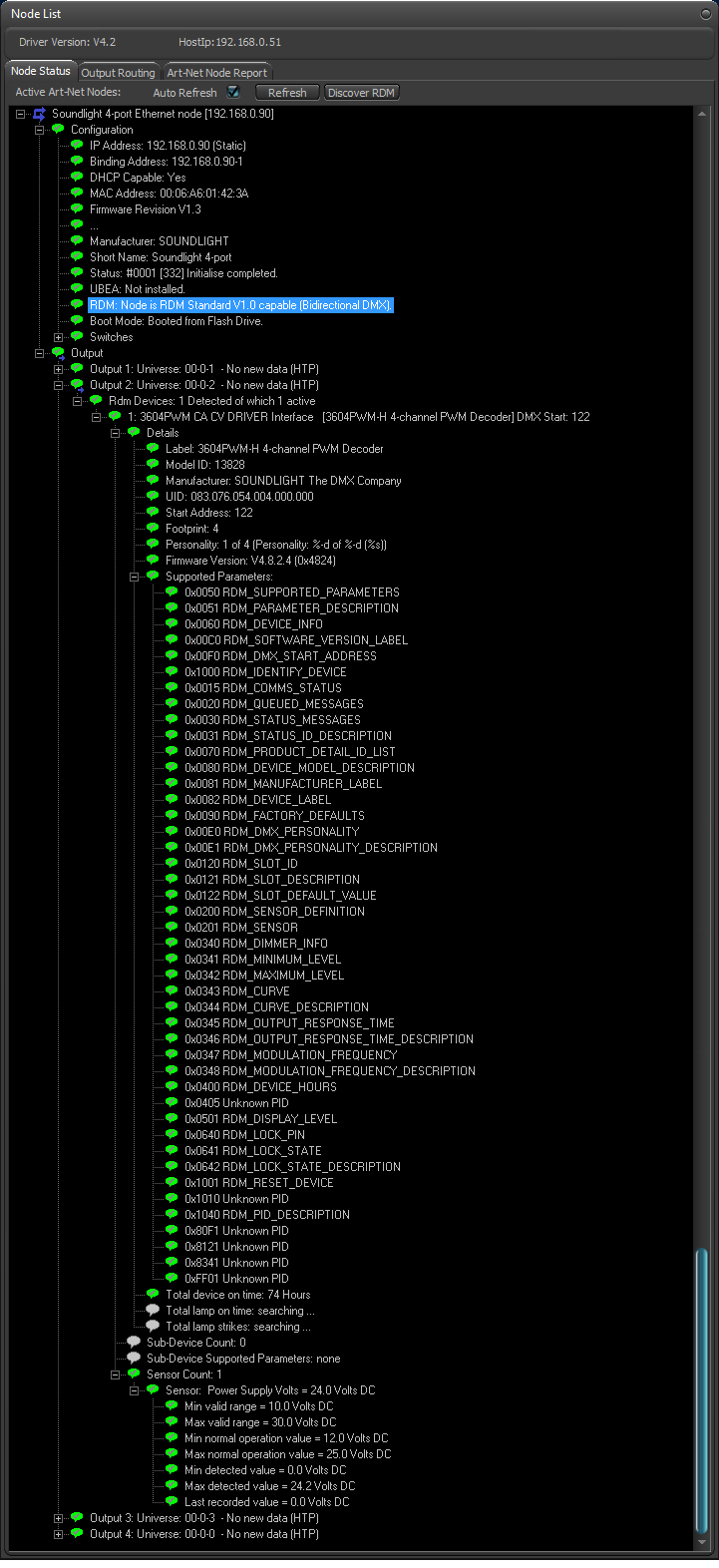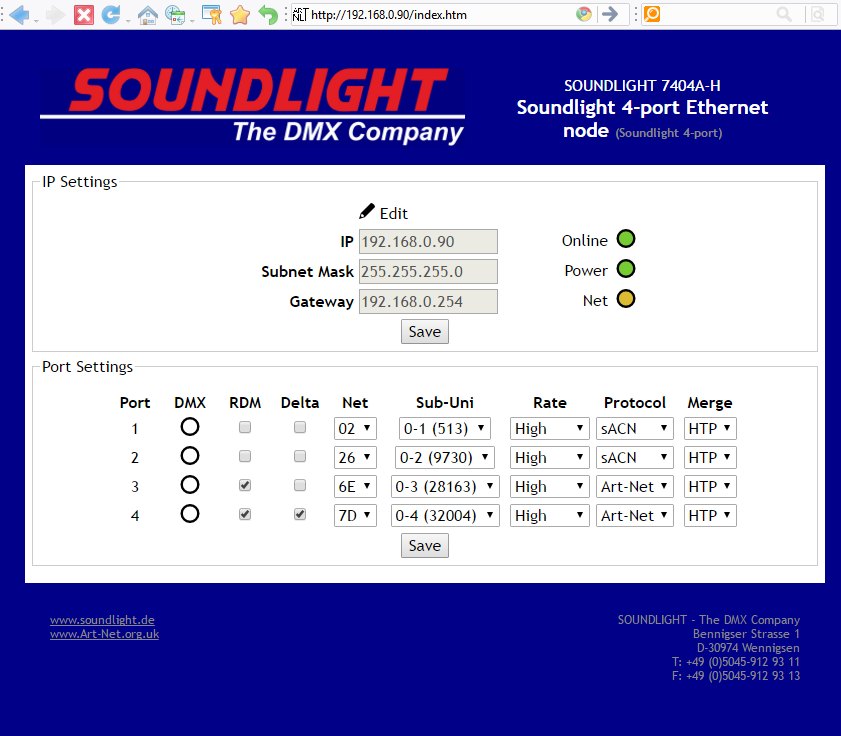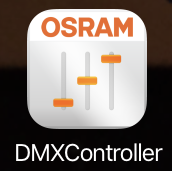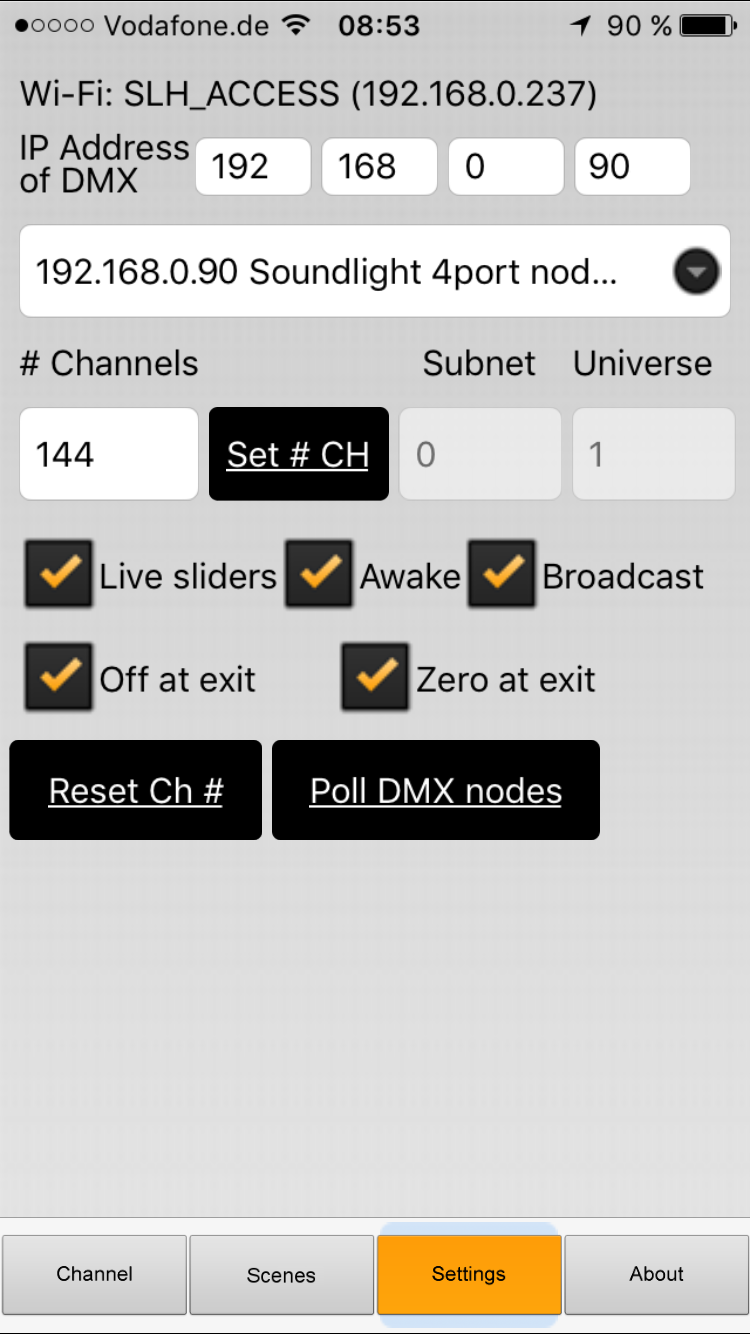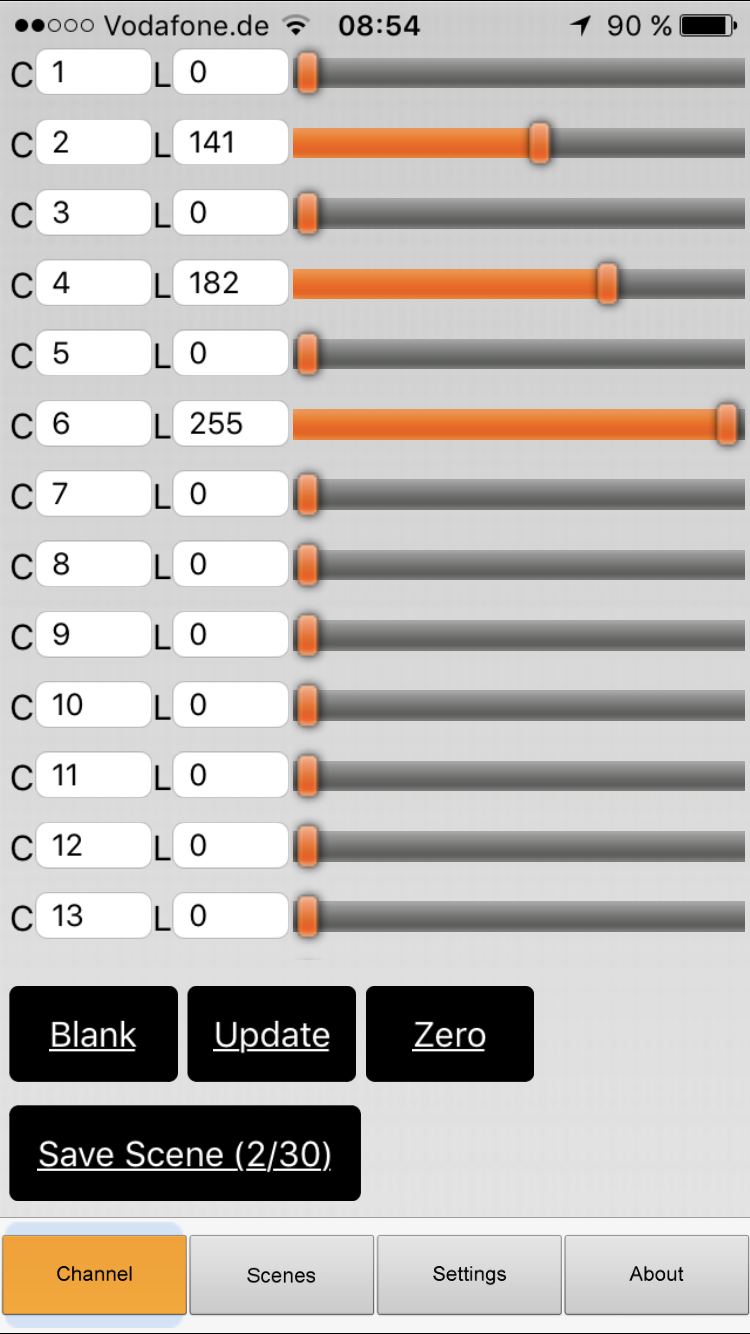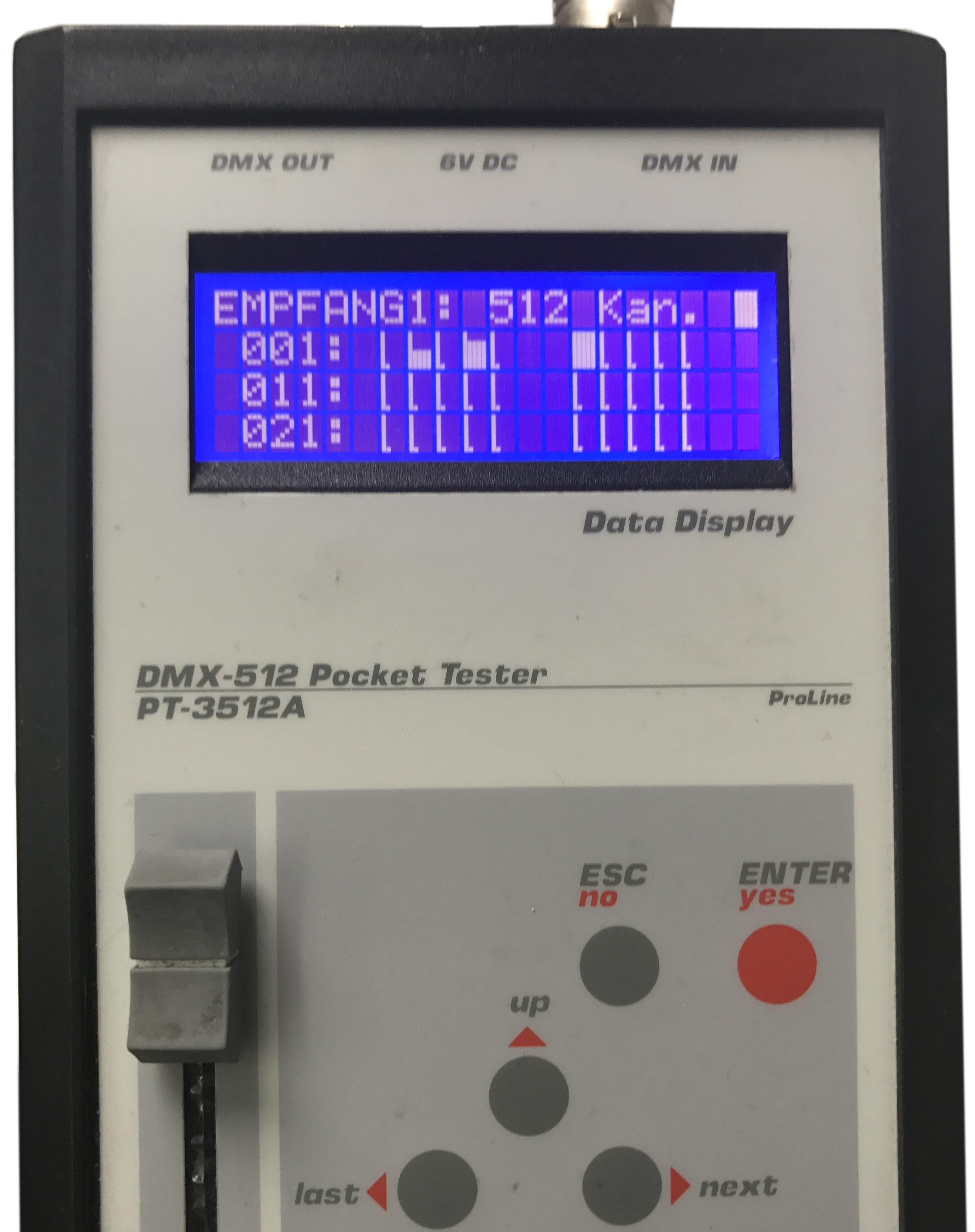| |
|
Mehr Informationen über DMX RDM erhalten Sie auf unserer Website www.dmxrdm.eu/rdm,
auf der Sie auch eine Erläuterung der SOUNDLIGHT-spezifischen RDM Kommandos finden können. Zum Vergrößern der Abbildungen klicken Sie bitte einfach auf das jeweilige Bild.
|
|
For more information regarding DMX RDM pls refer to our website www.dmxrdm.eu/rdm, where you will find application examples as well as a description of the SOUNDLIGHT-specific RDM commands. To enlarge the images, simply click the image.
|
| | |
| |
|

|
|
RDM kompatibel
Die 7404A-H ist mit ART-Net DMX RDM kompatibel. Damit stehen Ihnen zahlreiche Möglichkeiten zur Verfügung,
mit dem Interface zu konfigurieren und zu administrieren.
|
|
RDM compatible
The 7404A-H is fully RDM compliant when using ART-Net. This gives you a wealth of new functions and possibilities
to configure and administer your DMX devices.
|
| | | | | |
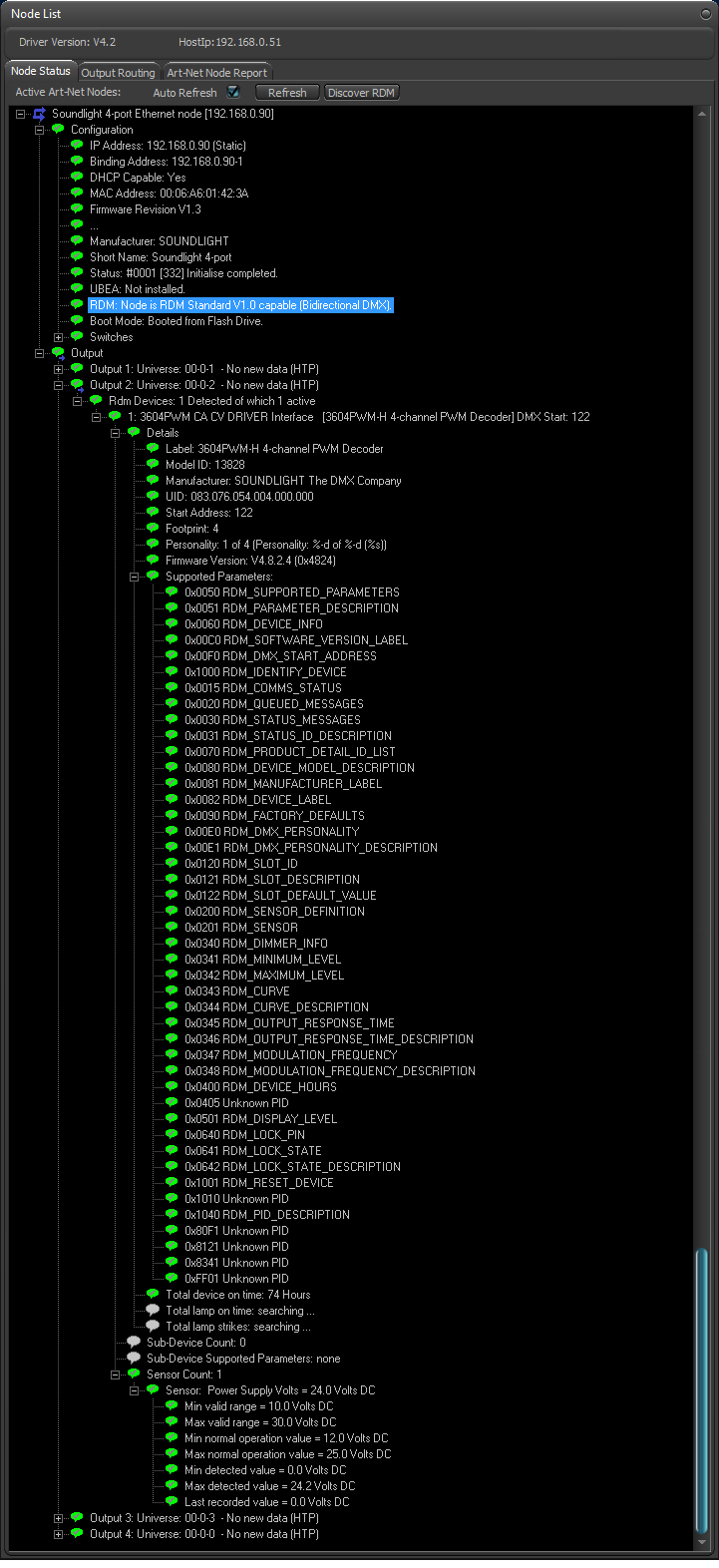
|
|
RDM auf allen Ports
Alle 4 Ausgänge können mit RDM Geräten beschaltet werden. Die Discovery wird vom Converter automatisch durchgeführt,
die RDM Parametrierung wird durch den externen Controller vorgenommen.
|
|
RDM on all ports
All four outputs can be connected to RDM enables responders. While discovery is automatically performed as background
task, RDM administration is done by the external controller.
|
| | | | | |
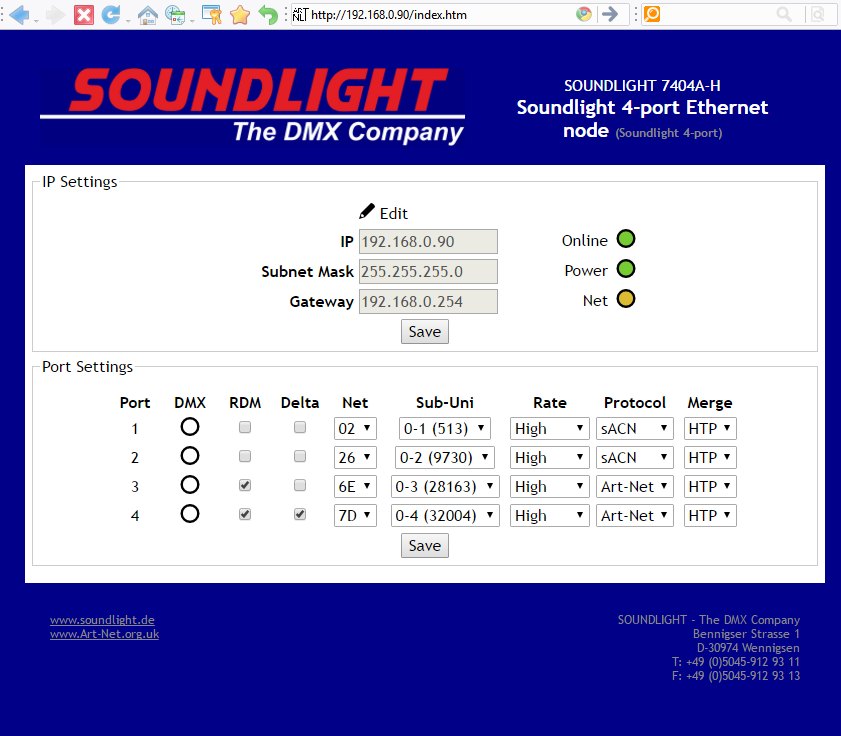
|
|
Web-Server
Um das Gerät zu konfigurieren, genügt es, den internen Webserver aufzurufen.
|
|
Web server
Just call the internal web server to configure the gateway.
|
| | | | | |
EINE NETZWERK-ADRESSE ZUWEISEN
Das Interface sucht sich seine Netzwerkadresse selbst- Sie müssen sich eigentlich um nichts kümmern. Wichtig: Ihr Netzwerk muß die automatische Vergabe von Netzwerkadressen erlauben. Richten sie dazu in Ihrem Server, Gateway oder Router die automatische Vergabe (DHCP) von Netzwerkadressen ein. Es empfiehlt sich, dazu einen festen Block (z.B. 10 oder 20 Adressen) vorzusehen, aus dem den anfragenden Geräten dann automatisch eine Adresse zugewiesen wird.
|
|
ASSIGNING A NETWORK ADDRESS
The interface will get its network address automatically- so normally you do not have to take care! Please note: your network must be set for automatic address setting (DHCP). Thus your server, your gateway or router must be set to support DHCP (Dynamic Host Configuration Protocol). We recommend to define a block of addresses which will then automatically be assigned to devices attached to your network.
|
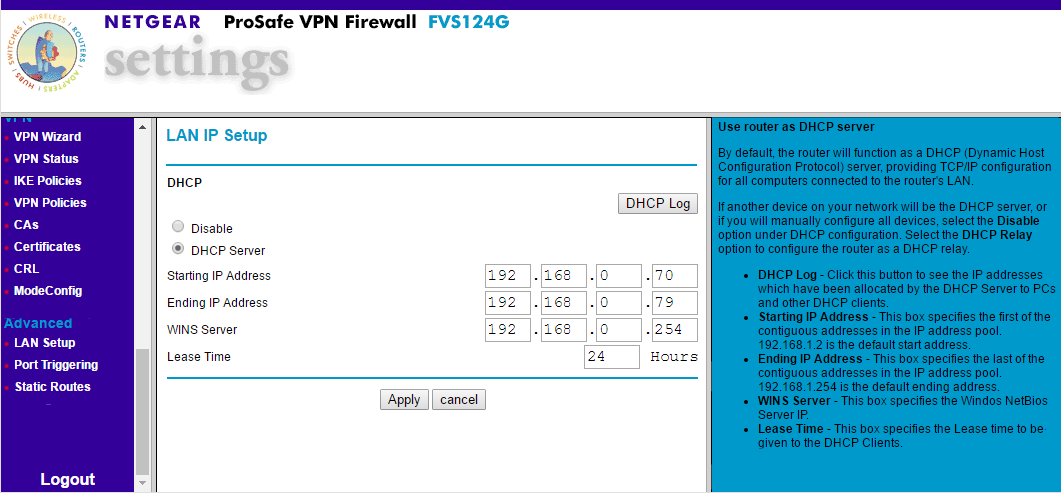 |
|
Einrichten eines IP-Blocks für DHCP auf einem Router
Assigning a address block für DHCP using a router |
|
DEN 7404A-H SUCHEN
Der 7404A-H unterstützt die Suche über NETBIOS. Das bedeutet, dass das Gerät nicht über seine Adresse aufgerufen wird, sondern über seinen Namen. Nachteil dieser NetBios-Methode: Es darf nur ein 7404A-H angeschlossen sein, weil sich unter diesem Namen sonst mehrere Geräte melden würden.
Um auf ein 7404A-H zuzugreifen, geben Sie in die Adresszeile Ihres Webbrowsers ein:
"http://artlynxquad"
|
|
SEARCHING THE 7404A-H
The 7404A-H supports a NETBIOS call. That means, that you do not call a device using its network address, but enter a device name instead. This will then be translated into the appropriate netwotrk address. The drawback of this NetBios-method is the limitation to only one 7404A-H connected to the network at a time, otherwise multiple units could overlap when replying to the NetBios call.
To access a 7404A-H, open your webbrowser and simply enter:
"http://artlynxquad"
|
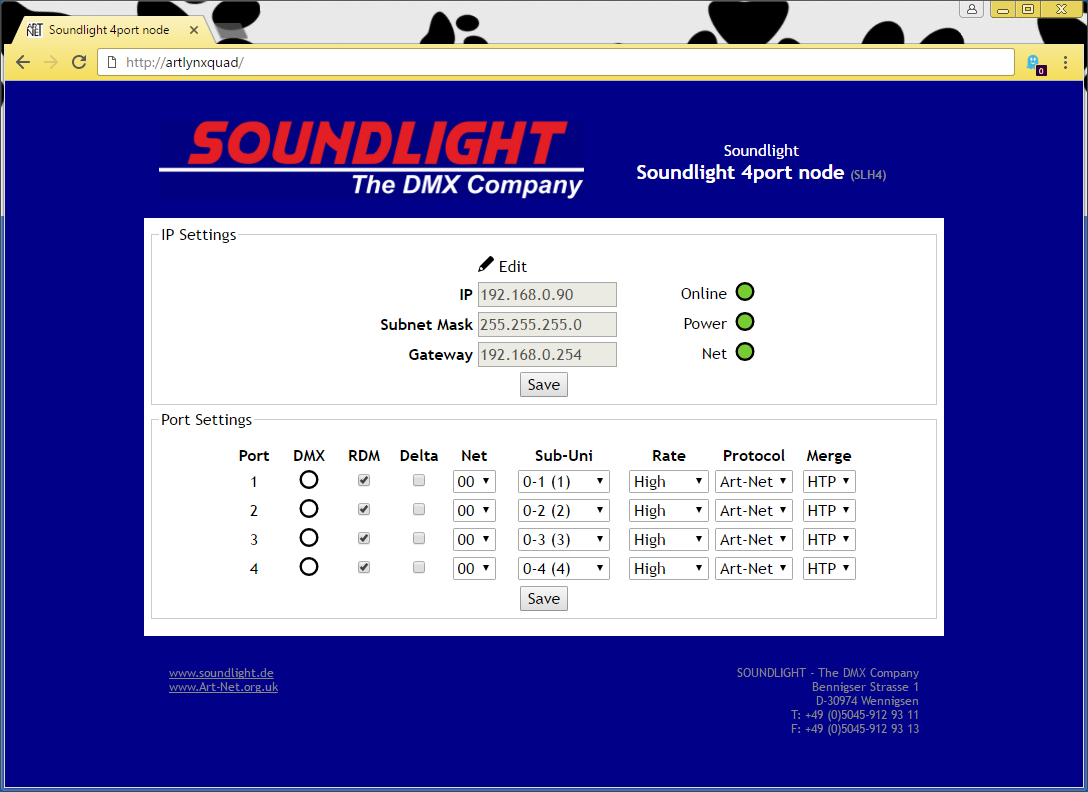 |
|
Aufruf eines 7404A-H per NetBios Call
Accessing a 7404A-H using NetBios call |
|
NETZWERKEINSTELLUNGEN ÄNDERN
Nachdem Sie das 7404A-H gefunden haben, können Sie die Netzwerkeinstellungen, falls gewünscht oder notwendig, manuell ändern. Clicken Sie dazu auf den Bleistift "EDIT" und dann in die Masken für die Netzwerkadresse, die Netzmaske und die Gateway-Adresse. Danach auf "SAVE" klicken, sonst sind die Einstellungen hinfällig. HINWEIS: Alle Änderungen werden erst beim nächsten Gerätestart übernommen: Daher bitte einmal ausschalten und neu einschalten!
|
|
CHANGING NETWORK SETTINGS
After retrieving the 7404A-H within your network, you may change the network settings at your option. To do so, simply click the pencil "EDIT" and click the network address mask, the net mask or the gateway mask and enter the respective data. Then click "SAVE" to save your changes. IMPORTANT NOTE: All new settings will take effect at next startup, thus please switch off the 7404A-H and re-start for the new setting to take effect.
|
|
SUB-UNIVERSE EINSTELLEN
Das erste Universe steht werksseitig auf 0-1, da 0-0 für das sACN Protokoll nicht definiert ist. Für ArtNet ist diese Einstellung möglich, im Zuge der Vereinheitlichung sparen wir aber auch hier das erste Universe aus. Falls Sie das ändern möchten: einfach neu auswählen. "SAVE" nicht vergessen!
|
|
SUB-UNIVERSE SETTING
The first universe is set to 0-1 by default, since 0-0 is not defined for the sACN protocol. The setting would be allowed for ArtNet, but in order to deal with same settings in all protocols we skip this first universe. If you want to change this, simply change the setting. Don't forget to "SAVE".
|
|
DMX AUSGABEGESCHWINDIGKEIT SETZEN
Die höchste Ausgabegeschwindigkeit (Wiederholrate) ist für DMX Anwendungen natürlich die beste, da sie den höchsten Datendurchsatz liefert. Es gibt aber leider sogenannte "DMX kompatible" Geräte (meist fernöstlicher Herkunft), die damit nicht klarkommen. Genau genommen sind sie damit absolut nicht DMX kompatibel, aber man kann sie trotzdem betreiben, indem man die DMX Wiederholrate herabsetzt und das Timing etwas "luftiger" macht. Die "RATE" Einstellung bietet folgende Optionen:
HIGH = Repeat Rate 44 Hz
MEDIUM = Repeat Rate 24 Hz
SLOW = Repeat Rate 17 Hz
|
|
DMX TELEGRAM REPEAT RATE SETTING
The highest DMX speed (repetition rate) is the best setting you can select, since this guarantees the highest data throughput. Unluckily there is some so-called "DMX compatible" equipment available on the market (mostly of far east origin), which cannot process such fast data. De facto, that equipment is absolutely NOT DMX compliant to DMX512, since it violates the standard. You may, however, operate such equipment by lowering the DMX data rate. The "RATE" setting allows these options:
HIGH = Repeat Rate 44 Hz
MEDIUM = Repeat Rate 24 Hz
SLOW = Repeat Rate 17 Hz
|
|
EINFACHE STEUERUNG ÜBER WLAN
Steuern Sie Ihre Lichtanlage doch einfach über WLAN - mit programmierbaren Szenen und vielem mehr! Die passende App finden Sie im AppStore,
den geeigneten WLAN Router im nächsten Computer Store. Und so geht's:
- Verbinden Sie den WLAN Router zunächst mit Ihrem PC, um ihn zu konfigurieren. Konfigurieren Sie den Router als DHCP Server.
Entnehmen Sie die Details dem Handbuch zu Ihrem Router.
- Vergeben Sie einen Namen für das Wireless LAN und richten Sie Sicherheit und Passwort ein. Beides merken!
- Schließen Sie den 7404A-H an. Er konfiguriert sich nahezu selbst.
- Öffnen Sie den Browser auf Ihrem PC und suchen Sie den 7404A-H durch Aufruf von "http://artlynxquad"
- Prüfen Sie die Einträge und passen Sie gegebenenfalls Protokolle, Universe-Zuweisungen etc. an.
- Konnektieren Sie Ihr Tablett oder Mobiltelefon mit den gleichen WLAN (Daten von oben!)
- Öffnen Sie die App und suchen Sie nach ArtNet Nodes (Poll DMX Nodes). Sie sollten auch bei nur einem angeschlossenen 7404A-H bis zu
4 Einträge finden, da alle 4 Ausgänge individuell angesprochen werden können.
- Wählen Sie den ersten Eintrag (für Ausgang 1). Sie können loslegen!
|
|
SIMPLE WLAN CONTROL
Control your lighting system using WLAN - using programmable cues and more! There are several Apps available in the AppStore;
we suggest to use the OSRAM DMX controller app. Buy a suitable WLAN router, and you're ready to start. Here's how:
- To configure the WLAN router, connect the WLAN router to your PC. Configure it as DHCP Server.
For details how to do this, pls refer to the manual of your device.
- Rename the Wireless LAN and setup password and security options. Make sure to remember net name and password(s)!
- Connect the 7404A-H. The device will configure itself automatically.
- Open you PC browser and type "http://artlynxquad" to search for the 7404A-H. The configuration menu will be shown.
- Check all entries and adjust protocols and DMX universes as needed.
- Now connect your Ipad or Iphone to the Wireless Network (using the data generated above)
- Start the App and poll for ArtNet Nodes (Poll DMX Nodes). Using one 7404A-H you may find up to four entries (one per output), since
all DMX outputs can be configured individually.
- Select entry #1 (for output 1). You're ready to start the show!
|
![[SOUNDLIGHT LOGO]](../../soundll3.gif) ARTNet / sACN - DMX CONVERTER
ARTNet / sACN - DMX CONVERTER
![[SOUNDLIGHT LOGO]](../../soundll3.gif) ARTNet / sACN - DMX CONVERTER
ARTNet / sACN - DMX CONVERTER

![[DMX INTERFACE]](7404a-h 1024.jpg)